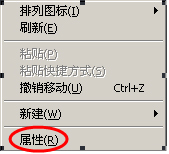|
一、解决浏览器的兼容性问题 随着微软操作系统的升级,新版本浏览器也相继推出,一些用户已放弃原来所用的IE6,而改用更高版本的浏览器。但如果使用IE10或IE11,本网站会因与其不兼容而出现不能正常浏览的问题,如版面显示偏位、浏览区滚动条丢失等。现将几种解决不兼容的办法说明如下: 1、使用IE10、IE11浏览器的解决办法 方法一:开启浏览器自带的兼容性功能,分以下两种情况: a)使用IE10浏览器,请点击此处; b)使用IE11浏览器,请点击此处。 方法二:卸载IE10、IE11,改用IE9浏览器,分以下两种情况: a)使用IE10浏览器,请点击“卸载IE10的步骤”; b)使用IE11浏览器,请点击“卸载IE11的步骤”,它与卸载IE10的步骤相同,唯一区别是在更新卸载列表中选中“Windows Internet Explorer 11”卸载。另外,如果是从IE9直接升级到IE11,浏览器则退到IE9;如果是从IE10升级到IE11,则浏览器将退到IE10,需要再按照卸载IE10的步骤执行一遍,才能最终退回到IE9。 2、使用360浏览器的6.0以上版本和淘宝浏览器的新版本 使用360浏览器和淘宝浏览器如果也出现与不兼容问题,可用如下方法解决: 6.0以上版本的360浏览器和新版淘宝浏览器有两种模式,即“极速模式”和“兼容模式”。因其默认的模式是“极速模式”,故在浏览本网站时就会出现不兼容的情况。解决办法就是将“极速模式”改为“兼容模式”,具体操作请点击此处。 3、使用苹果的Safari浏览器 因苹果的Safari浏览器不支持Adobe公司的flash播放器,故页面凡是有flash的地方都会开天窗。现在Adobe公司已推出支持Safari浏览器的flash插件,可先打开Safari浏览器,点击Adobe公司下载flash插件的链接,根据提示选择支持Safari的版本安装,安装结束后重启浏览器即可。 说明: a)获取所使用浏览器的版本信息,请点击此处(以IE浏览器为例,其他浏览器同此); b)采用开启浏览器自带的兼容性视图后,唯一与使用IE6~IE9等版本不同之处就是页面的滚动条。如页面的滚动条显示不清或不便操作,可使用鼠标中间的滚轮。即,将光标停在有文字或图片的区域内,单击左键后搓动滚轮,向内搓动,页面向下滚动,向外搓动,页面向上滚动。 二、浏览《岁月留痕》中的图片 1、点击浏览界面下方的小图标,可在其上方的图片显示区浏览相应的照片;点击该照片,可在新窗口打开其大尺寸照片。 2、把光标放在照片的中部,可显示该照片的文字说明;将光标从中部挪开,文字说明隐藏。 3、点击图片显示区左右两边的翻页按钮,可转到上一张或下一张照片。其中“咱爸咱妈”用的是隐藏式按钮,即,把光标放在照片的左/右侧,按钮出现,光标移出该侧,按钮隐藏。 4、《岁月留痕》栏目分《咱爸咱妈》和《有你有我》两个子目,每个子目各有4个子集,可在每个子集中留言与回复。 5、每个子集都标有该集照片的总数和每张照片编号,以便于浏览子集中全部照片,也可以此为据,注明所做留言是针对哪个子集中的哪张照片。 三、如何使用图片播放器 在网站的一些以展示图片为主的页面和一些插入大量图片的文章页面中,大都使用了图片播放器,以便集中浏览与小图相链接的大图。现以网站《历史印记》栏目中《咱们的三、四号楼》为例介绍图片播放器的使用方法。 其他类型图片播放器的使用方法大同小异,可以此类推。在新浪等博客中对页面插入的图片都使用了图片播放器,如浏览过新浪博客,对此应该不会陌生。 四、网站首页的链接
首页的上部有网站主要栏目的菜单条,点击即可进入相关栏目。其下方每个栏框的小标题及图片也多有相关栏目或网页的链接。此外凡是栏框标题处出现两个或更多的标题 五、关于媒体播放器 《歌声荡漾》和网站首页中为每首歌都配了播放器。播放器停止按钮和暂停开关都能停止播放,二者的区别是,当再次点击播放开关时,前者从头重新播放,后者从暂停的地方继续播放。
播放器的播放/暂停开关有两种状态,
有时打开页面后可能要等一会儿才能进入播放状态,这时点击 网站首页的右下方也有一个播放器,默认状态为停止播放,点击该按钮使其改变为播放状态后就可听到歌曲。 操作说明见图示: 六、浏览网站的一些小提示 1、调整屏幕分辨率 务请把你的屏幕分辨率调为1024x768像素或更高,再浏览本网站。调整方法如下: 在桌面任意处单击右键,从右键菜单中选择“属性”。
在“显示属性”框中选择“设置”标签,移动“屏幕分辨率”的调整滑块,将分辨率调整为1024x768。 2、窗口最大化
浏览网站页面时,如果浏览窗口右上角三个操作图标中的最大化图标为如图状态 3、关于页面下载
由于网速变动等原因,有时网页下载需要稍等。如出现等待时间较长或叶面不能全部显示,请点击浏览窗口上方工具栏上的“刷新”按钮 4、浏览图片 网站页面中的小图片大都链接有该图的大幅面图片。 将光标停放在图片上,如果光标图形转变为小手状,即说明该图片有大图链接。双击即可在新窗口打开大图。
大图尺寸如果大于窗口浏览面积,则该图会被按比例自动缩小以保证全部显示在浏览页面中。如果使用的浏览器是IE6,请把光标移至图片右下角,稍等片刻后该处会出现一个原大图标 七、联系我们 如果还有需要帮助的问题,请《联系我们》,将会逐一回复。
|